¿Aún no conoces Google Tag Manager y la comodidad te que ofrece para conectar todas tus herramientas de analítica Web desde un solo lugar? Un problema que solemos sufrir en los negocios digitales, es la necesidad de manejar múltiples etiquetas de código de herramientas como Analytics, Google Ads o incluso las de Facebook Ads o LinkedIn.
Cuando queremos conectar algo a nuestro sitio web, solemos depender a un programador o de alguien con conocimientos en estos temas. Pero, como sabrás, esto puede generar ciertos retrasos, ya que depende de un tercero. Por suerte, Google Tag Manager es capaz de resolver este problema y facilitar tanto tu trabajo como el de tu equipo.
Seguro que a estas alturas ya habrás oído a hablar de esta plataforma, dado que lleva unos cuantos años disponible al público, pero como aún hay gente que no sabe qué es ni para qué sirve, en este artículo te voy enseñar todo lo que necesitas saber de esta potente herramienta de Google y cómo es capaz de hacerte la vida más fácil:
¿Qué es Google Tag Manager?
Google Tag Manager (GTM) es una herramienta propiedad del buscador y que sustituye la necesidad de gestionar las etiquetas de seguimiento, que solemos incluir en nuestros sitios web o aplicaciones, una a una, siendo posible gestionar múltiples etiquetas a través de GTM y tenerlo tood en un mismo dashboard.
Básicamente es como añadir una especie de “llave maestra” en tu página Web o aplicación con el cuál integrar cualquier otra herramienta de seguimiento que requiera de un código javascript, y esto no es solo para incluir etiquetas del mismo Google como la de Analytics o AdWords, también se aplica para fragmentos de código de terceros, como Facebook, LinkedIn, Mediaplex o metricool, por ejemplo.
¿Cómo nació Google Tag Manager?
Ésta hace su aparición por primera vez en octubre de 2012, y desde entonces se ha convertido en una potente herramienta para simplificar el trabajo de los profesionales del Marketing a la hora de gestionar las etiquetas de seguimiento.
Si bien existen múltiples herramientas que permiten hacer esto, Tag Manager es indiscutiblemente el más utilizado de todos.
Curiosamente, pese a ser el gestor de etiquetas más utilizado, aún existe un gran porcentaje de webmasters y profesionales del Marketing que no conocen de este tipo de sistemas capaces de disminuir la dependencia que tiene el departamento de Marketing con los de IT.
Pero, ¿qué es exactamente una etiqueta en GTM?
En este caso en particular, las etiquetas son básicamente fragmentos de código JavaScript que se insertan en el código HTML de la página. Creo muy útil pararme en este punto a definírtelo, ya que estaré hablando de ellas a lo largo de todo el contenido.
Estos fragmentos de código, que también se suelen llamar pixels, se encargan de reunir información específica y enviarla a un tercero, para que este la organice y nos las pueda mostrar, a través de lo que solemos conocer como métricas en Marketing y Posicionamiento SEO.
El ejemplo más claro es Google Analytics, cuya etiqueta insertamos en el código HTML de nuestro sitio web para que este recoja información referente al tráfico web que recibimos, luego se envía dicha información a Google Analytics y éste nos da un informe detallado sobre la información recopilada.
Existen etiquetas de todo tipo, para rastrear visitas, conversiones, visualizaciones, impresiones, acciones y mucho más.
Dependiendo de la etiqueta que utilices puedes obtener una información u otra.
¿Para qué sirve Google Tag Manager?
¿Para qué nos puede llegar a servir? Muy fácil: pues principalmente para una cosa, y es la de simplificar la gestión de los fragmentos de códigos o etiquetas que utilizamos para integrar sistemas de rastreo en nuestro sitio Web o aplicación.
Generalmente cada que necesitemos integrar etiquetas, fragmentos de código o pixels, debemos hacerlo de manera individual, un código diferente para cada una.
Esto no solo requiere tiempo, el cual incrementa en función de la cantidad de etiquetas que necesitemos, sino que además necesita de un mínimo de conocimientos sobre lenguaje de marcado, algo que no todos poseen.
Es aquí donde entra el sistema de Google Tag Manager, un solucionador práctico para el problema y que viene a funcionar a modo de gestor “global”, el cual te permite sustituir todas las etiquetas por una sola, la de GTM.
Luego de implementarlo, es muy simple gestionar cada una de las etiquetas que necesites a través de este sistema de Google.
Lo mejor es que esto no es lo único para lo que sirven, ya que no solo ayudan a gestionar el uso de etiquetas, sino también a mantenerlas actualizadas y a comprobar que no haya ningún error antes o después de implementarlas, incluso si en algún momento la etiqueta deja de funcionar, con Tag Manager puedes simplemente eliminarla. Una verdadera maravilla.
¿Cómo crear una cuenta en Google Tag Manager paso a paso?
Una de las mayores ventajas que tiene es lo sencillo que es implementarlo y usarlo, existen más ventajas y utilidades, pero ya luego te hablo de ellas.
Primero te enseñaré cómo puedes implementarlo en tu sitio Web para comenzar a gestionar las etiquetas de seguimiento de una manera más óptima y cómoda.
1. Entra a Tag Manager
Lo primero que necesitas hacer para comenzar a disfrutar de este sistema de gestión de etiquetas es entrar a la página principal, puedes hacerlo directamente a través de este enlace.
2. Crea una cuenta
Una vez que estés allí, si no tienes una cuenta creada previamente, deberás hacerlo ahora.
Dirígete a la parte superior derecha de la pantalla, justo en donde dice “Crear Cuenta”.
Esta opción te va a llevar a una nueva sección en dónde tendrás que introducir algunos datos, básicamente el nombre de la cuenta y el país de origen, allí mismo también deberás crear el contenedor para tu código.
3. Crea tu contenedor de código único
El siguiente paso será crear o configurar tu contenedor de código, que es bastante sencillo la verdad, y este contenedor es el que vas a introducir en tu sitio para gestionar las etiquetas.
Por ello solo tienes que poner la dirección de tu página web y seleccionar la plataforma a la que va dirigido el contenedor, ya sea un sitio web, una aplicación o hasta AMP (Accelerated Mobile Page).
4. Instala el contenedor en tu sitio web
Una vez que hayas creado el contenedor, GTM te dará dos códigos o etiquetas.
Tal como sucede con Analytics y otros servicios similares, necesitarás insertar dichas etiquetas en tu sitio web, solo hace falta insertar dichos códigos en tu sitio web.
El primero de ellos tienes que insertarlo luego de la etiqueta “head”, mientras que el segundo se inserta justo después de la etiqueta “body”.
Si estás instalándolo en WordPress, para insertar estos códigos deberás ir a “Apariencia” y luego al apartado “Editor”.
En la mayoría de las plantillas WordPress tienes que buscar el archivo de cabecera, que suele estar nombrado como “header.php”. En este archivo sueles encontrar ambas etiquetas, tanto “head” como “body” y es allí, en dónde deberás insertar tu contenedor.
Si se da el caso, de que tu theme no cumpla con esto, deberás buscar cada una por separado.
5. Comprueba que todo esté en orden
Existe una manera de comprobar que esté funcionando el contenedor y que lo has instalado correctamente:
Para ello, dirígete nuevamente a GTM y en el panel de tu contenedor, en la parte superior derecha, encontrarás un botón que dice “Vista Previa”, al hacer clic allí, activarás el modo de previsualización.
Con este modo activo, entra a tu página web con tu sesión de administrador activa y si hiciste todo correctamente, deberá aparecer un panel en la parte inferior de la pantalla.
Este panel también te sirve para visualizar que etiquetas están actualmente activas en tu sitio web.
Ahora sí, ya puedes comenzar a añadir y gestionar tus etiquetas.
Ten en cuenta que GTM cuenta con una gran variedad de etiquetas predefinidas que puedes implementar muy rápidamente con solo hacer clic en ellas.
Si no ves alguna etiqueta de seguimiento en la lista, no te asustes, que puedes insertarla de forma manual a ésta.
6. Activa las etiquetas que desees
Por último, debes saber que, haciendo clic a la opción «Añadir nueva etiqueta«, podrás incluir toda la información relativa a cualquiera de los productos propiedad de Google.
De esta manera, «haremos realidad» el fundamento que tiene GTM: tener todos los servicios de esta empresa y relativos a tu negocio o proyecto en un mismo lugar.
¿Qué ventajas tiene usar Google Tag Manager para gestionar tus proyectos?
Ahora que ya sabes qué es y cómo puedes instalarlo gratuitamente en tu sitio web, te hablaré de algunas de sus principales ventajas y utilidades, y del por qué deberías comenzar a utilizar este sistema de gestión de etiquetas en tus páginas Web.
» Es completamente gratis y muy fácil de usar e instalar
GTM es un servicio gratuito de Google, no deberás pagar en ningún momento por crear una cuenta o implementarlo en tu sitio.
Y no solo eso, sino que además es bastante fácil, no necesitas de grandes conocimientos de lenguaje de código para hacerlo, ya que la parte compleja del proceso de instalación y uso se hace de manera casi automática.
» Evita errores al insertar nuevas etiquetas
Precisamente debido a lo fácil que es de usar, ya te puedes ir olvidando de los clásicos errores que surgen al insertar las etiquetas de seguimiento una por una.
Un problema bastante común cuando tienes que insertar múltiples fragmentos de código en una misma página.
» Simplifica procesos y ahorra tiempo
La plataforma simplifica el largo y tedioso proceso requerido para insertar las etiquetas en tu sitio, lo que hace que tu trabajo sea más cómodo.
Además, al simplificar este proceso, ahorras bastante tiempo y hasta líneas de código.
Pasas de usar múltiples fragmentos de código, a solo un par, los del contenedor.
» Adiós a la excesiva dependencia con los de IT
Si bien este sistema de Google beneficia tanto a los profesionales del Marketing como a los de IT, para los equipos de Marketing, deja de ser una necesidad depender de terceras personas para instalar las etiquetas necesarias para trabajar.
Ahora, también es cierto que esta dependencia no desaparece por completo, pero es solo situacional, y generalmente para códigos muy complejos o específicos, algo que no suele ser común cuando se habla de las etiquetas más comunes.
» Puedes hacer pruebas de rendimiento
Una gran ventaja que tiene Google Tag Manager es que te permite realizar varios tipos de prueba para comprobar el rendimiento de una etiqueta y el efecto que esta tiene en tu sitio web. Y es bastante fácil de hacer, además.
» No afecta la velocidad de tu web
Ya que tu web no carga directamente las etiquetas desde su código, sino que lo hace asincrónicamente a través de Google Tag Manager, su velocidad general no se ve afectada, algo que te beneficia bastante a ti y a tu audiencia.
2 Mejores plugins para implementar Google Tag Manager en WordPress
Para finalizar, me gustaría mostrarte algunos de los mejores plugins y addons que vas a encontrarla, tanto para WordPress como para PrestaShop.
En general, estos complementos de CMS no solo facilitan aún más la instalación en tu Web, sino que te ayudan a configurarlo de manera óptima para ti, además de incluir funcionalidades extras sin necesidad de ser todo un maestro de la programación.
1. Google Tag Manager for WordPress
Simplemente llamado Google Tag Manager WordPress, es un plugin especializado para WordPress que te permite integrar fácilmente GTM en tu página web, haciendo que el proceso casi automático de este sistema se convierta en un proceso automatizado que puedes hacer muy rápidamente.
Gracias a este plugin, no tendrás que preocuparte por haber insertado erróneamente el código, ya que lo hará por ti.
Además, también te ayuda a enviar la información de usuario y meta datos de tu página a una capa de datos para su uso con GTM, agilizando el proceso para que tu solo te preocupes de aprovechar al máximo los beneficios de este sistema.
2. Event Tracking for Gravity Forms
Event Tracking for Gravity Forms es un complemento excelente para GTM para quienes tienen instalado Gravity Forms en WordPress.
Con este plugin, puedes automáticamente gestionar eventos para los formularios de Gravity Forms a través de Google Analytics o Google Tag Manager.
Simplifica el trabajo enormemente, y es bastante fácil de usar.
Aun así, es completamente opcional, ya que como comprenderás, requiere que tengas otro plugin instalado, que en este caso es el Gravity Forms.
3 Addons para implementar Google Tag Manager en PrestaShop
Ahora, en el caso de PrestaShop tenemos algunos módulos bastante interesantes que te pueden ayudar a exprimirla al máximo Estos son:
1. Google Tag Manager Enhanced Ecommerce
Comencemos por uno de los más recomendados para PrestaShop, «Google Tag Manager Enhanced eCommerce», se trata de un módulo que no solo facilita la integración de ésta plataforma a tu tienda online, sino que además aumenta la información que eres capaz de obtener de tu tienda, yendo desde el comportamiento del comprador hasta el rendimiento económico de tu tienda y tus productos.
Este modulo además genera por sí solo una capa de datos o “dataLayer” para darle un mayor rendimiento a la información que consigues a través de Google Tag Manager.
Su instalación es bastante sencilla y directa, por lo que no tendrás muchas complicaciones al configurarlo en tu tienda de PrestaShop.
2. Google Tag Manager + Complementos
Un módulo bastante “sencillo” y directo, con «Google Tag Manager + Complementos» podrás integrar rápidamente el sistema de gestión de etiquetas de Google en tu tienda online, a la vez que también integra las funciones de Google Optimize y Analytics.
Con él podrás obtener bastante información de tu tienda, a la vez que incluye funciones adicionales algo interesantes, como volver anónimas la IP de tus visitantes, y no afecta la velocidad de carga de tu tienda, por lo que los usuarios no notarán ningún cambio.
Si nos vamos a la descripción de este addon, tenemos que se trata de una versión “mejorada” del Google Tag Manager Enhanced Ecommerce, por lo que no ahondaré mucho en él.
Premium GTM es un módulo bastante famoso y con muchas descargas, es muy recomendado y su funcionamiento es similar al primer puesto de esta lista.
Te permite integrar el sistema a tu tienda online tan solo utilizando la ID de tu GTM, convirtiéndolo en uno de los métodos más rápidos y sencillos para implementar el Tag Manager System de Google.
Además, esta versión está totalmente en español y con soporte durante 3 meses (o 12 meses con la opción Zen), a la vez que permite obtener una enorme cantidad de información de tu tienda. También incluye soporte para Google Optimize, Analytics y el seguimiento de conversiones de AdWords.
Conclusión
Como has podido comprobar, esta plataforma del buscador más importante del mundo es mucho más fácil de integrar en tu estrategia diaria de lo que al principio pensaste.
Ciertamente, como «llave maestra», no tiene precio, ya que te ahorrará muchísimo tiempo en tener que ir a analizar cada una de las plataformas propiedad de Google que tengas implementadas en tu negocio Online.
Imagen principal By Freepik.
¿Qué opinas acerca de Google Tag Manager y su modo de funcionamiento?
¿Lo tienes ya integrado dentro de tus tareas de analítica Web?
Espero que te haya parecido interesante y, si tienes algún comentario, te espero aquí abajo en los comentarios.

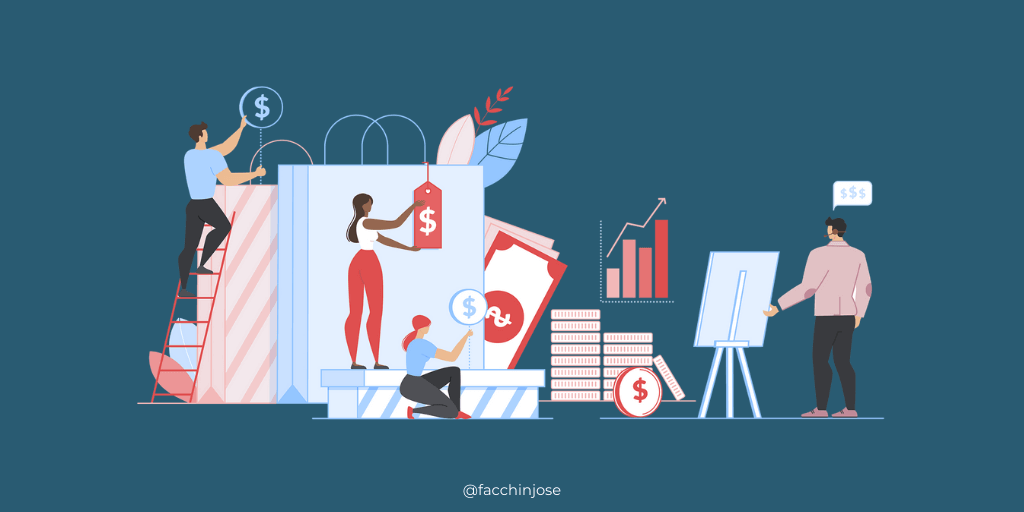
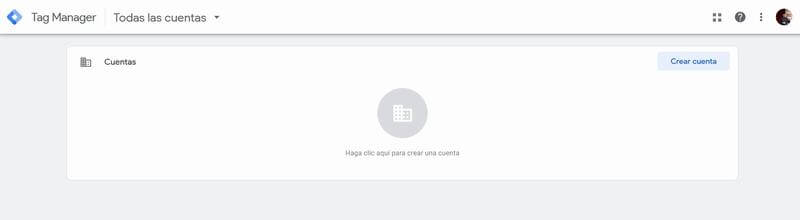
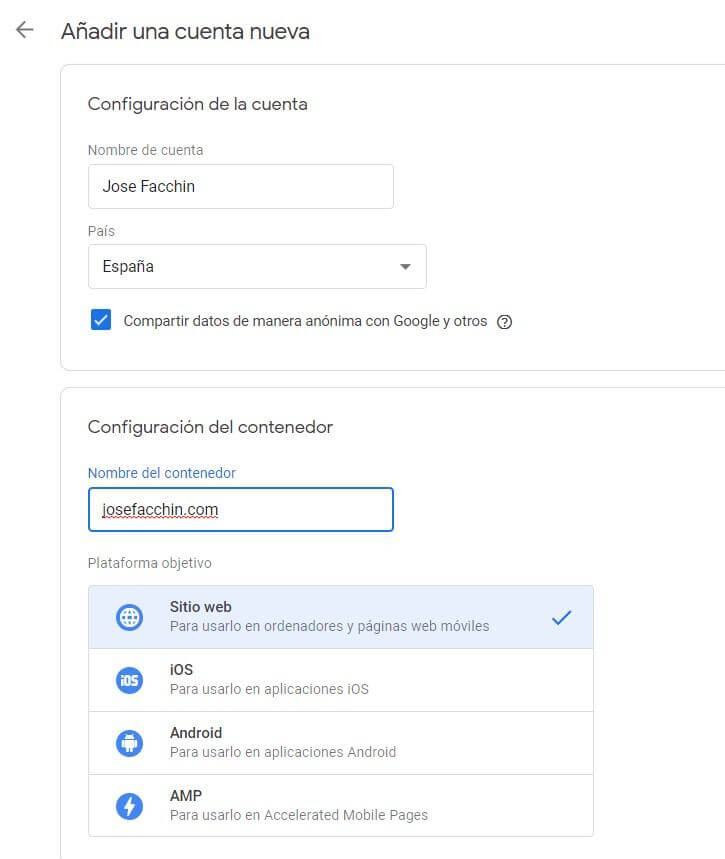
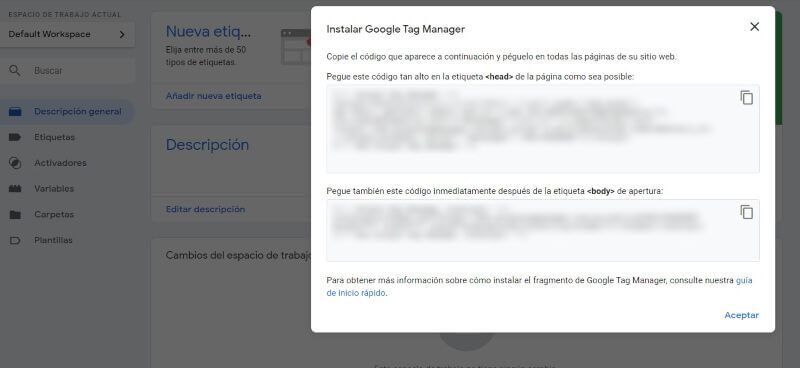
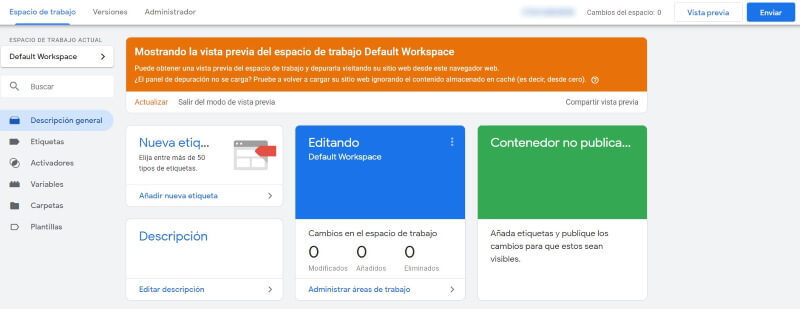
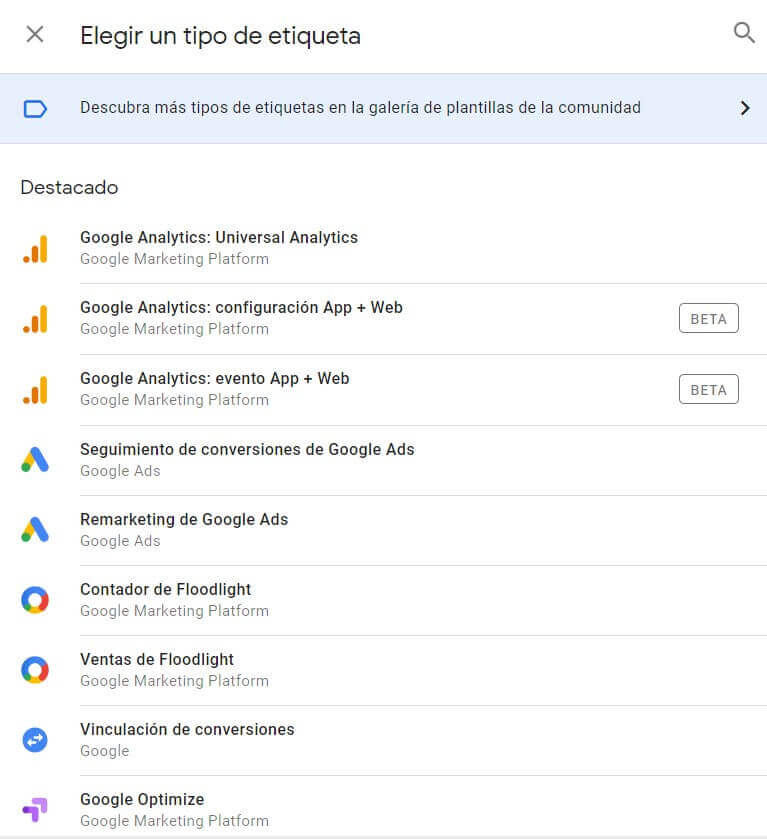
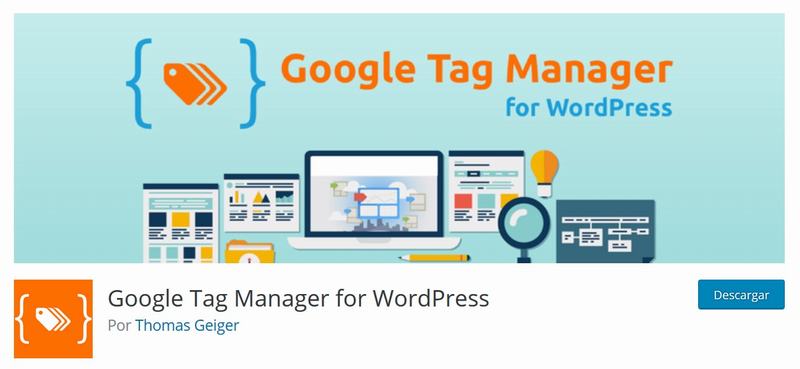
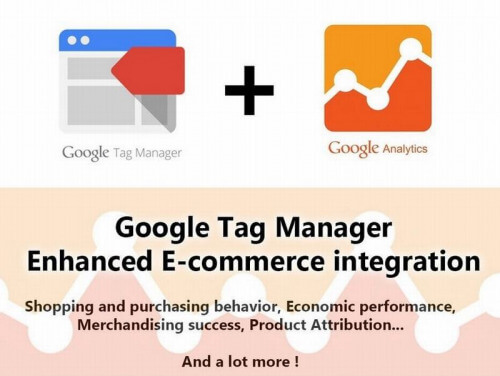
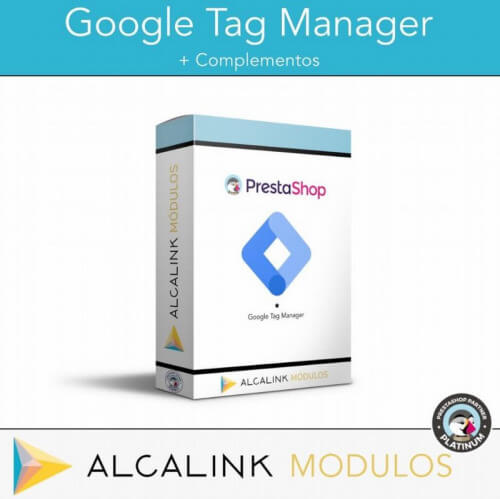

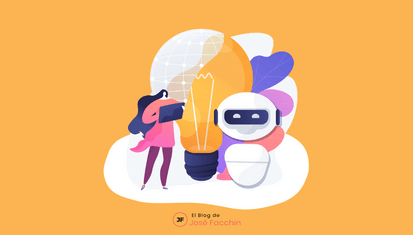
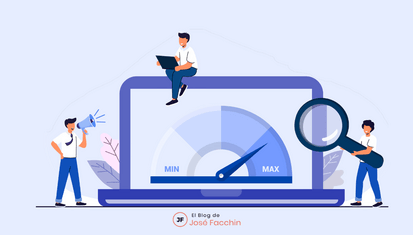
Brillante Jose! Saludos.
Hola Maxi, muchas gracias por tu feedback, un saludo